用友NC_IUFO操作手册
用友NC-IUFO操作流程

用友NC-IUFO操作流程点击IUFO进入报表系统选择单位编码,用户编码,用户密码,以及效验码首先点击左侧报表表样增加目录,点击目录下新建输入目录名称点击确定点击新建的目录,再点报表下面的新建输入报表名称和报表编号后,点击确定我们会发现多一条记录选中新建的报表(也就是在报表记录前面的小方块打钩)点击工具下面的设计格式会弹出一个如同excel表格的界面在这里我们可以手工画一个表样,操作基本和excel操作一样首先我们来画一个表头,在设计表头的时候我们要用到合并单元格的功能,我们先选择好要合并的单元格在工具条格式下找到组合单元,或者在选中的单元格上点击鼠标右键我们也会看见组合单元功能按钮。
这里选择整体组合两种方法都可以实现合并单元格的功能网线格的画法选中需要画网线格的区域点击工具条格式下的单元属性,或者在选中的区域上点击鼠标右键也会看到单元属性功能按钮选择边框页签点击外框线和内框线点击确定,我们需要的网络格就画好了。
下一步我们需要设计表头和表体的内容在合并的单元格中直接输入报表表头内容。
这里我们在合并的单元格下面空一行而且还没有画格,这是为了输入核算单位和日期以及计量单位等信息;其中计量单位一般为手工输入。
日期和核算单位需要设置关键字,因为在设置完报表以后我们要添加一个任务,在任务里面要设定的关键字必须和报表中的关键字一样。
在工具条数据下点击关键字设置,现在我们设置关键字,在选择里面打钩,在位置里面输入关键字月所在报表的位置,点击确定我们可以看到在C6和E6单元格里面会出现“关键字:单位”和“关键字:月”字样:现在可以设置表体内容了。
在下面的单元格中直接输入表体的列标题的内容即可:到这步为止,报表的雏形已经基本显现,下一步我们准备开始编制公式。
编制公式的先决条件,就是要决定好在哪些单元格中录入数据,然后,对这些单元格进行指标提取。
首先选中要取数的单元格,点击右键选择“指标提取”。
在出现的指标提取设置界面中,只需点击确定即可。
iufo网络报表操作手册

金港建设用友NC56 IUFO操作手册制作人:用友软件股份有限公司版权所有:用友软件股份有限公司金港建设用友NC5.6 IUFO操作手册建立日期: 2010-5-24修改日期:文控编号: JG_SC_IUFO金港项目经理:日期:用友项目经理:日期:目录1IUFO报表 (3)1.1.报表登录 (4)1.2.修改密码 (5)1.3.编制报表 (6)1.3.1报表目录 (6)1.3.2新建报表 (7)1.3.3设置报样、公式 (8)1.3.4定义关键字 (19)1.3.5创建任务 (20)1.3.6报表计算 (24)1.3.7报表的上报、取消 (28)1.4报表取数注意事项 (29)1IUFO报表1.1.报表登录登录NC系统时,点“IUFO”,如上图在“单位编码”处选择要登录的单位输入登录的用户和密码及校验码,点“确定”退出时,点右上角的“注销”,不要直接关闭。
1.2.修改密码登录系统后,点右上角的“我的配置”下的“我的信息”,如上图点“修改密码”如上图输入旧密码和新密码,点“确定”。
1.3.编制报表1.3.1报表目录我们可以把有共同特性的报表放到同一个目录中,便于管理。
建立报表目录方法如下:点击“报表表样”,如上图点“目录”下的“新建”按钮,如上图输入目录名称、目录说明,点“确定”,如下图建成的目录如上图所示。
1.3.2新建报表选中刚才新建的“财务月报”目录,如上图点“报表”下的“新建”输入报表名称、报表编码,点“确定”按钮。
建好的报表如上图。
1.3.3设置报样、公式新建的报表,只是一个空的表,没有任何内容,所以我们要给新建的报表设置表样和公式。
在设计格式前,要先定义报表和总账的数据源联接,如下点报表右下角的“当前数据源”在单击选中,点上面的“设置“按钮”点“数据源信息配置”,如上在这里,要输入登录总账的单位、用户编码和口令,点“确定”按钮注意:此处的单位、用户和口令系统默认为登录报表的单位、用户和口令,如果报表和总账登录的用户和口令一致可以不设置,否则需要设置。
用友NC用户操作手册及常见问题处理
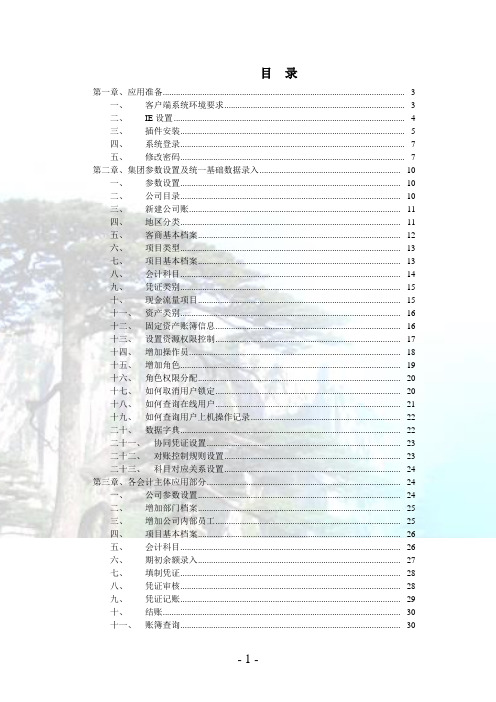
目录第一章、应用准备.............................................................................................................. - 3 -一、客户端系统环境要求.................................................................................. - 3 -二、IE设置......................................................................................................... - 4 -三、插件安装...................................................................................................... - 5 -四、系统登录...................................................................................................... - 7 -五、修改密码...................................................................................................... - 7 - 第二章、集团参数设置及统一基础数据录入................................................................ - 10 -一、参数设置.................................................................................................... - 10 -二、公司目录.................................................................................................... - 10 -三、新建公司账................................................................................................ - 11 -四、地区分类.................................................................................................... - 11 -五、客商基本档案............................................................................................ - 12 -六、项目类型.................................................................................................... - 13 -七、项目基本档案............................................................................................ - 13 -八、会计科目.................................................................................................... - 14 -九、凭证类别.................................................................................................... - 15 -十、现金流量项目............................................................................................ - 15 -十一、资产类别.................................................................................................... - 16 - 十二、固定资产账簿信息.................................................................................... - 16 - 十三、设置资源权限控制.................................................................................... - 17 - 十四、增加操作员................................................................................................ - 18 - 十五、增加角色.................................................................................................... - 19 - 十六、角色权限分配............................................................................................ - 20 - 十七、如何取消用户锁定.................................................................................... - 20 - 十八、如何查询在线用户.................................................................................... - 21 - 十九、如何查询用户上机操作记录.................................................................... - 22 - 二十、数据字典.................................................................................................... - 22 - 二十一、协同凭证设置........................................................................................ - 23 - 二十二、对账控制规则设置................................................................................ - 23 - 二十三、科目对应关系设置................................................................................ - 24 - 第三章、各会计主体应用部分........................................................................................ - 24 -一、公司参数设置............................................................................................ - 24 -二、增加部门档案............................................................................................ - 25 -三、增加公司内部员工.................................................................................... - 25 -四、项目基本档案............................................................................................ - 26 -五、会计科目.................................................................................................... - 26 -六、期初余额录入............................................................................................ - 27 -七、填制凭证.................................................................................................... - 28 -八、凭证审核.................................................................................................... - 28 -九、凭证记账.................................................................................................... - 29 -十、结账............................................................................................................ - 30 -十一、账簿查询.................................................................................................... - 30 -第四章、报表系统............................................................................................................ - 31 -一、报表系统登录............................................................................................ - 31 -二、公司编码规则............................................................................................ - 32 -三、新建公司.................................................................................................... - 33 -四、增加角色及权限分配................................................................................ - 33 -五、增加操作人员及权限设置........................................................................ - 34 -六、新建报表.................................................................................................... - 34 -七、增加任务及分配任务................................................................................ - 35 -八、设置当前任务............................................................................................ - 35 -九、报表计算上报和请求取消上报................................................................ - 36 -十、报表汇总.................................................................................................... - 37 -十一、分公司报表查询........................................................................................ - 38 - 第五章、常用应用流程:................................................................................................ - 38 -一、银行对账应用流程.................................................................................... - 38 -二、总账应用流程............................................................................................ - 39 -三、集中报表流程............................................................................................ - 39 -四、报表数据采集流程.................................................................................... - 40 -五、报表查询和分析流程................................................................................ - 41 -六、固定资产应用流程.................................................................................... - 43 -七、合并报表应用流程.................................................................................... - 43 -八、日常凭证管理............................................................................................ - 45 -九、往来核算与管理........................................................................................ - 46 -十、内部往来及对账........................................................................................ - 47 -十一、现金流量分析............................................................................................ - 47 - 十二、总账多账簿................................................................................................ - 48 - 第六章账簿打印............................................................................................................ - 52 -一、打印设置过程............................................................................................ - 52 -二、常见套打问题............................................................................................ - 59 -第一章、应用准备一、客户端系统环境要求IE6.0以上版本。
5-NC财务系统IUFO网络报表

NC财务系统IUFO网络报表操作手册目录一、界面介绍 (2)二、用户管理 (3)1、设置用户 (3)2、用户修改口令 (5)3、删除用户 (6)三、设置任务 (7)1、任务新建 (7)2、设置任务报表.............................................................................................. 错误!未定义书签。
3、任务分配 (10)四、设置当前任务 (11)五、报表录入 (12)六、报表查询 (16)七、报表打印 (18)八、报送管理 (20)1、上报 (20)2、取消上报 (20)3、报送管理 (21)一、界面介绍打开IE窗口,输入WEB服务器IP地址http://172.18.6.15/;显示如下:点击[IUFO],系统显示登陆界面:选择单位编码,录入用户名称和口令、登录时间,点击[登录],显示如下窗口:注:登录时间必须与要处理的报表所属会计期间一致,否则会影响报表录入、查询、上报等一系列的处理,变通的方法就是需要修改取数的时间,即配置数据源和关键字,比较繁琐。
二、用户管理1、设置用户点击[系统设置],显示如下窗口:点击[用户],显示如下窗口:选择需要增加用户的单位,点击[新建],显示如下窗口:录入用户名称、口令,单击[确定],如果需要继续增加用户,可以直接单击下一个即可。
点击[用户角色],显示如下窗口:勾选“报表管理”,单击[确定],完成新建用户。
2、用户修改密码进入[用户管理]界面,选择所属单位和需要修改密码的用户,点击[修改]:点击[修改密码],显示如下窗口,录入新密码、确认新密码,单击[确定],完成密码修改。
3、删除用户进入[用户管理]界面,选择所属单位和需要修改密码的用户,点击[删除],显示如下窗口:单击[确定],即完成用户删除操作。
三、设置任务1、任务管理进入系统操作界面,显示如下窗口:点击[任务],显示如下窗口:选择本单任务管理,然后点击[目录-新建],在目录下面,选择[任务-新建],显示如下窗口:录入任务名称,选择不进行数据权限控制,任务有效起始时间与任务有效结束时间及任务说明可以填可不填。
用友IUFO报表手册

目录一、IUFO报表管理设计手册1.1报表登陆 (2)1.2数据源切换 (3)1.3报表基础设置 (4)1.3.1参数设置 (4)1.3.2权限的设置 (5)1.3.3报表模板 (7)1.3.4报表表样设计 (8)1.3.5建报表目录 (8)1.3.6个别报表导入 (9)1.3.7格式设计 (10)1.4 任务的建立及分配 (17)1.4.1新建任务 (17)1.4.2 分配任务 (20)1.4.3数据授权 (20)二、IUFO 报表使用手册2.1登录系统 (21)2.1.1设置登录密码与NC相同 (22)2.1.2设置当前任务 (22)2.2 报表数据采集 (23)2.2.1 报表的计算顺序 (23)2.2.2 报表填报 (24)2.2.3 报表的报送 (24)一、IUFO报表管理设计手册1.1报表登陆用鼠标点击iufo,参照或录入“单位编码”,录入用户编码和口令。
点“登录”。
1.2数据源切换第一次登陆时要选择数据源:点击右下角“当前数据源”,进入数据源配置界面。
选择数据源,点击“设置”;然后点击“数据源信息配置”,录入登陆单位编码、用户编码、密码,点击“确定”。
注:如果是上级登陆单位对下级报表的计算,例如以“126”单位登录时,如果想要计算下级单位的报表数据时需要切换数据源“登录单位”编码。
切换到哪一家编码,对应计算报表数据时才会取出这家单位数据。
1.3报表基础设置1.3.1参数设置登陆总部单位,进行系统参数的设置,此设置对系统中所有单位都起作用。
1.3.1.1系统性能1.3.1.2应用方案1.3.1.3单位树的建立1.3.2权限的设置1.3.2.1角色IUFO中只能针对角色分配权限,不能直接对用户分配权限。
操作路径:系统设置-角色管理点“新建”输入角色名称和角色说明,在相应功能前进行“勾选”选择,选择好后,点击“确定”即可。
1.3.2.2用户从总帐同步到报表系统的用户默认为“简单角色”,没有操作权限,点击该用户右边栏的“简单角色”,在弹出对话框里选择相应的“报表会计”或“查询”权限。
用友NC操作

一.NC登录1.插入密匙,初始密码:123456,可用“得安CSP管理工具(普通用户版)”修改密码2.打开IE浏览器(https://113.108.136.51:888/)—录入密匙密码3.浏览器上方,工具—Internet选项—安全—可信任站点—添加NC的地址(初次登陆时设,以后无需再设)4.Internet—自定义级别—“actiex控件和插件”以下的全部“启用”(初次登陆时设,以后无需再设)5.选UFIDA NC(注意:Java要用5.0本版,高本版可能会出问题,且不要使用更新)6.初次登陆的密码与用户编号一致(初次登陆是速度会比较慢),点“选项”在“压缩远程调用流”前打√,可加快登陆速度7.若在使用过程中NC出现异常状况,就退出NC并清缓存,步骤:开始—运行—在框中输入英文状态的“.”回车,把“NCCACHE”文件夹彻底删除,或者用“快速清除用友NC缓存”工具清除。
清除后,登陆NC会像第一登陆那样,速度比较慢。
二.登录后1.修改密码:“帮助”旁边的“▽”—改密码(注意:NC的密码修改后,报表系统的密码也要修改,否则报表系统无法取数)2.更换登录账套:无需“注销”,右上角“快速切换”—选账套或更改登录日期。
3.常用的模块:选中模块—右键“创建快捷方式”→在“我的工作”就会有该模块的快捷方式。
4.退出系统:用右上角的“注销”,退出NC后再把密匙拔出三.其他注意1.NC和IUFO可以同时登录,一台机可登录多个用户,一个用户不能同时在多台电脑登录。
2.节点窗口空白处点右键,可刷新。
3.总账中的“往来核销”和“应收应付系统”只需用一个,否则重复工作,且选定后不能随意改变,否则“应收应付系统”的余额会与总账的余额不一致,导致无法结账。
4.单据中的“蓝色字”为必录项。
5.在NC系统中凡是有“打印”的地方都可以导出excel表格,按“打印”后,选择“预览”,左上角是导出excel表的按钮。
一.基本档案(一)人员信息1.部门由集团统一设置不能修改2.人员管理档案选中部门—增加—篮色字体的项目填写完整后保存即可,需要发放工资的人员还要录入其银行账户,增加的人员要在“交叉校验规则”中修改“部门—人员”的规则(详见(四)3.交叉校验规则)(二)客商信息1.地区分类“集团内”由集团统一,不能修改;选中“集团外”—增加—录入地区编码和名称即可2.客商管理档案(1)注意客商编码是jck+四位流水号,若jck变成大写字母或流水号位数变成三位,都会被认为是不同的编号,即:于对NC而言,jck0001、JCK0001、jck001是三个不同的编号(2)客商名称要录入全称,业务信息—客商属性,选择“客商”(现在不选也可以,若使用应收应付系统时则最好选上,因为“供应商”只出现在应收系统,而“客户”只出现在应付系统,“客商”则应收应付中都能出现)(3)可以先选中地区分类再增加客商,也可以先按“增加”按钮,在卡片中选择地区分类(4)增加客商后,按“银行账户”增加客商的账户信息,进入卡片界面后,增加—在“基本信息”中,录入账户、开户银行、选择银行类别、是否默认账户—在“网银信息”中录入地区(注意:“基本信息”与“网银信息”中的“单位名称”会自动带入在原来在客商管理档案中录入的名称,但是若录入银行账户后,再修改客商管理档案中的客商名称时,银行账户中的“单位名称”不会随之变更,需手工修改,即一旦客商的名称录入错误,需要修改的地方共有三处)(5)账上有数据的客商不要删除,否则数据会出问题(三)存货信息1.现“存货分类”和“计量档案”都有集团统一设置2.存货管理档案:选中存货类别—增加—默认模板新增—把蓝色字体的内容填写完整—保存(注意:税目虽然为必填项,而由于我们现在并没有使用NC的存货系统,所以此项其实是没有用的,选“其他行业”就行了)(四)财务会计信息1.会计科目:可以增加、修改、查询会计科目及其辅助项的设置等(注意:若修改损益类的辅助核算必需在上月结转损益以后,若本月修改了损益类的辅助核算,则不能删除上月的结转凭证,否则新生成的凭证会出问题)2.常用摘要:可以在此编辑常用的摘要,在制单时也可以用“维护”编辑3.交叉校验规则:此处可以设置辅助项之间的关联关系,以及辅助项与科目之间的关联关系。
用友NC财务信息系统操作手册(全)
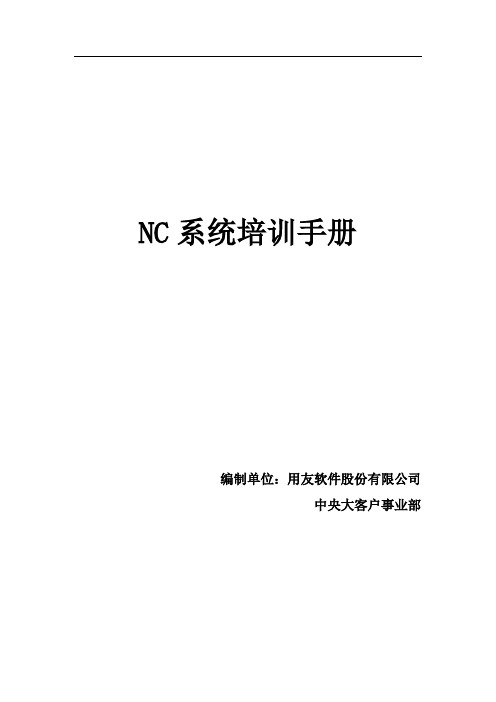
NC系统培训手册编制单位:用友软件股份有限公司中央大客户事业部目录一、NC系统登陆 (3)二、消息中心管理 (5)三、NC系统会计科目设置 (13)四、权限管理 (14)五、打印模板设置 (19)六、打印模板分配 (26)七、财务制单 (28)八、NC系统账簿查询 (30)九、辅助余额表查询 (41)十、辅助明细账查询 (48)十一、固定资产基础信息设置 (49)十二、卡片管理 (52)十三、固定资产增加 (60)十四、固定资产变动 (61)十五、折旧计提 (68)十六、折旧计算明细表 (69)十七、IUFO报表系统登陆 (74)十八、IUFO报表查询 (78)十九、公式设计 (81)一、NC系统登陆1、在地址栏输入http://10.15.1.1:8090/后,选择红色图标的2、进入登陆界面3、依次选择,输入后,点击按钮,进入以下界面4、点击右侧的下拉箭头5、修改登录密码6、输入原密码和新密码后,点击二、消息中心管理1、进入“消息中心”界面后,鼠标右键选择2、进入“消息发送”界面3、通过下拉选择优先级4、双击“颜色”选择颜色5、点击,选择“接收人”6、选择接收人所在的公司7、选择8、选择接收人,并将其选择到右边的空白处9、点击10、填写“主题”“内容”11、查看消息:双击消息所在的行12、回复消息:点击13、操作同消息发布相同14、点击三、NC系统会计科目设置1、进入客户化-基本档案-财务会计信息-会计科目2、点击“增加”,将蓝色信息填写完整,点击“保存”即可四、权限管理1、进入公司后,在“客户化”模块中点击【权限管理】- 【角色管理】节点2、在中通过公司参照选择需要增加角色的公司,可以在界面左侧的角色列表中看到公司已经建立的各个角色,角色下面会显示出角色被分配到的公司3、点击按钮,新增角色,选择需要新增角色的公司4、新增角色后,点击按钮5、点击菜单栏中的按钮,直接进入了权限分配界面6、进入了权限分配界面,点击按钮8、回到角色管理界面,点击按钮五、打印模板设置1、选择需要修改的系统模板,点击按钮2、选择模板编码和名称,点击按钮3、选择需要新复制的模板,点击按钮4、页面设置5、纸型设置6、页边距设置7、打印模板导出8、选择导出的路径,点击按钮9、导出成功提示10、打印模板导入:将导出的模板导入到其他公司11、选择导入的路径,点击按钮12、点击按钮,将导入的模板保存13、为导入的模板命名,点击按钮14、点击按钮,显示出新导入的其他公司的打印模板六、打印模板分配1、点击“模板管理”节点下的“模板分配”,选择2、选择需要分配打印模板的节点和需要分配打印模板的用户3、点击按钮4、勾选需要分配的模板,点击按钮七、财务制单1、双击总账下的制单,点击增加2、将摘要、科目及借贷方金额录好后,点击保存八、NC系统账簿查询1、双击科目余额表2、进入以下界面3、点击按钮4、进入查询界面:切换不同的,实现跨公司查询科目余额表5、点击主体账簿后面的,切换公司6、点开后,可以选择需要查询科目余额表的公司7、筛选会计期间8、筛选科目9、筛选级次:选择一级到最末级10、筛选凭证状态11、筛选条件结束后,点击12、显示界面如下13、选中蓝色的要查辅助核算的科目,点击,联查辅助核算14、辅助核算显示界面如下15、点击,查询凭证列表16、凭证查询列表界面如下:17、联查凭证18、凭证显示界面如下:19、层层点击,返回到科目余额表的主界面20、再次点击,继续查询其他公司的科目余额表九、辅助余额表查询1、选择需要查询的科目,按住ctrl键多选科目2、选择科目和辅助核算的显示位置3、选择会计期间4、选择凭证状态5、将查询条件进行保存6、录入查询条件的名称,点击按钮7、保存查询条件8、点击按钮,显示查询界面9、点击,更换查询的科目十、辅助明细账查询查询范围只选择一级科目,自动带出明细科目;注意显示位置的设置:不同的显示位置,显示不同的查询结果十一、固定资产基础信息设置1、新增资产类别:【客户化】-【基本档案】-【资产信息】-【资产类别】2、集团控制一级资产类别,公司只能增加二级资产类别3、点击按钮,保存新增的资产类别。
用友NC_IUFO操作手册
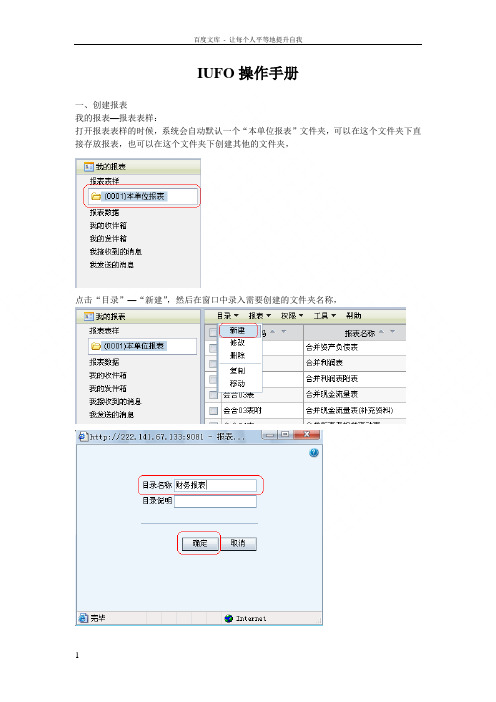
IUFO操作手册一、创建报表我的报表—报表表样:打开报表表样的时候,系统会自动默认一个“本单位报表”文件夹,可以在这个文件夹下直接存放报表,也可以在这个文件夹下创建其他的文件夹,点击“目录”—“新建”,然后在窗口中录入需要创建的文件夹名称,选择需要创建报表的文件夹,然后点击“报表”—“新建”,在这里创建报表的常用方式有两种,“新建”和“导入”,如果有报表的EXCEL格式文件,直接使用“导入”,选择文件类型“EXCEL格式”,点击下一步,点击“浏览”查找EXCEL格式的报表文件存放的路径,找到后,选中报表,点击“导入”,导入成功后,系统会出现一个窗口,需要对导入的报表进行命名,录入“报表编码”、“报表名称”即可,对报表进行编辑需要选中报表,然后点击“工具”—“格式设计”,下图是报表设计的窗口,系统是按照EXCEL格式的方式进行报表设计的,除了需要取数的单元格要进行公式设置,文字单元格可以直接进行修改,要进行公式设置前,首先要对报表进行关键字的设置,“数据”—“关键字设置”,对于中文报表,一般选择“单位”、“月”即可,然后要设置关键字在报表的什么位置生成,下图中,设置为报表表格的A3、D3两个位置分别生成单位、月,接下来对需要取数的单元格进行设置,选中单元格,点击“数据”—“指标提取”,在弹出的指标提取窗口点“确定”,在刚才选择的单元格右下角就会出现一个红色的“T”,表示指标设置成功,单元格也可以选中多个,进行指标设置,方法同上,设置好指标后,保存报表即可。
二、任务设置网络报表—任务—任务:注意:任务必须进行设置,否则无法进行报表计算。
打开任务功能,同样的系统有一个默认的“本单位任务”文件夹,可以在这个文件夹中创建任务,也可以点击“目录”,新建文件夹,设置好目录后,点击“任务”—“新建”,首先看“任务”页面,“任务名称”是必须录入的,其他都是选填项,建议将“任务有效起始时间”定义为年初(如下图),然后看“关键字选择”页面,这里要选择和报表中一样的关键,如:报表中选择“单位”、“月”,这里就必须选择“单位”、“月”,接下来看“报表选择”页面,选中需要的报表即可,在三个页面都设置完后,点“确定”,如果是在集团或者上级单位设置任务,那么,可以将任务分配给下级单位,选中任务,点击“其他功能”—“分配任务”,点击“增加”,在弹出的单位选择窗口中,选中单位,点确定,任务到此就设置完成了。
IUFO报表操作手册v2.0

IUFO报表操作手册1.目标IUFO是NC系统中报表输出的模块,本文档结合中国铁路物资总公司实际,介绍了日常资产负债表、利润及利润分配表、现金流量表等各种报表数据的采集;本文档适合财务报表人员,总账系统管理员,为会计人员、NC维护人员提供操作指南。
备注:必须在NC总账模块月末结账之后,再进入IUFO报表系统进行报表操作。
2.术语解释3.IUFO报表应用流程图3.1 IUFO报表应用流程IUFO报表应用流程说明:1、申请建立账套各单位从财务部FTP公共目录下载开账申请表格,填写并盖单位公章传真至资金部。
2、建立用户授权资金部根据各单位的开张申请,在NC系统中创建公司并建账后,同时在IUFO报表系统中创建相应的IUFO报表单位及IUFO报表用户,并对报表用户进行相应的授权。
3、设置数据源数据源指IUFO报表系统的数据采集接口,即IUFO的各种报表从那儿获取数据。
IUFO 在日常业务开始之前,需要进行数据源设置,才可以进行后续的工作。
各单位根据资金部创建的IUFO报表单位及IUFO报表用户,登陆IUFO报表系统,进行当前数据源的设置。
4、设置当前任务任务是一个或多个报表的集合,一个单位会同时承担多个任务的数据采集工作,通过设置当前任务,确定本次报表数据的采集的报表。
5、报表取数设置好当前任务后,报表数据管理主要是指常用报表的数据采集,即常用报表的取数。
4. 数据源设置数据源指IUFO报表系统的数据采集接口,即IUFO的各种报表从那儿获取数据。
必须为系统设置一个缺省的当前数据源,作为报表的取数源头。
【操作步骤】(1)单击功能节点【系统设置】的子节点【数据源】,系统弹出数据源管理主界面;注:单击IUFO报表界面最下面的【当前数据源】按钮,系统也会弹出数据源管理主界面。
(2)选择数据源名称为“2010新帐套数据源”的数据源,然后单击〖设置〗按钮,则系统将您选中的数据源作为当前默认数据源,并且在当前默认数据源标记框中打上标记;(3)单击〖数据源信息配置〗按钮,在弹出窗口如下图所示,在窗口中依次录入:登陆单位:登陆NC总账系统(不是IUFO系统)的公司编码;用户编码:登陆NC总账系统(不是IUFO系统)的用户编码;用户口令:登陆NC总账系统(不是IUFO系统)的用户密码;图4.1 数据源信息配置(4)单击〖确定〗按钮,完成数据源信息的配置;5.设置当前任务任务是一个或多个报表的集合,一个单位会同时承担多个任务的数据采集工作。
用友NC财务报表系统操作步骤
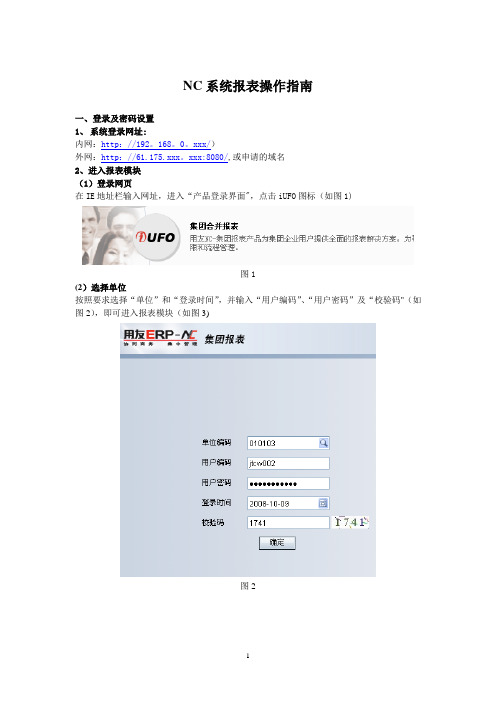
NC系统报表操作指南一、登录及密码设置1、系统登录网址:内网:http://192。
168。
0。
xxx/)外网:http://61.175.xxx。
xxx:8080/,或申请的域名2、进入报表模块(1)登录网页在IE地址栏输入网址,进入“产品登录界面",点击iUFO图标(如图1)图1(2)选择单位按照要求选择“单位”和“登录时间”,并输入“用户编码”、“用户密码”及“校验码"(如图2),即可进入报表模块(如图3)图2图3提示:1、为保证能顺利登录系统,建议使用Windows系统自带的IE浏览器;2、系统主页面外挂的窗口是集团NC系统信息传递的重要渠道,所以要允许弹出页面显示。
(3)各公司现有用户编码及权限三和及华泰:用户编码用户名称用户角色shaoyueqin 邵月琴报表管理员malifen 马丽芬报表管理员zhuge 诸葛建姣报表管理员zhaominfen 赵敏芬报表管理员fangfang 方伟芳报表管理员fangqiuli 方秋丽报表管理员友谊家俱:用户编码用户名称用户角色yuxuefei 于雪飞报表管理员dengjiao 邓娇报表管理员huangling 黄玲报表管理员chenxiujuan 陈秀娟报表管理员zhanghongkun 张洪昆报表管理员zhuzhiying 朱志英报表管理员zhanwenying 詹文英报表管理员阳光思诺:用户编码用户名称用户角色tongbailiang 童柏良报表管理员yeyuexian 叶月仙报表管理员shini 施妮报表管理员阳光房产及当代置业:用户编码用户名称用户角色huangxiaohong 黄晓红报表管理员yuchunxiang 余春香报表管理员yuxiapyi 喻晓益报表管理员wangxiaoting 王晓婷报表管理员Lixianjuan 厉仙娟报表管理员德州高地:用户编码用户名称用户角色jiangguanglin 蒋光林报表管理员lixiaoya 李小雅报表管理员zhangjianmei 张剑梅报表管理员上海璨仓:用户编码用户名称用户角色zonghaiyan 宗海燕报表管理员shaoling 邵玲报表管理员(4)所有用户原始密码均为:1(5)密码修改各用户首次登录后,应立即修改登录密码.方法为:A、点击操作浏览窗口右上角“我的配置——我的信息”右边的下拉箭头(见图4)图4B、在弹出的“用户:修改->用户”对话框内点击“修改密码”按钮(如图5)图5C、在弹出的“修改密码”对话框内,按照提示输入旧密码和新密码后,按“确定"返回(如图6)图6提示:密码可以为阿拉伯数字和英文字母,也可以是数字与英文字母混合型,长度为1-24位之间。
用友NC、IUFO报表工具全键盘录入
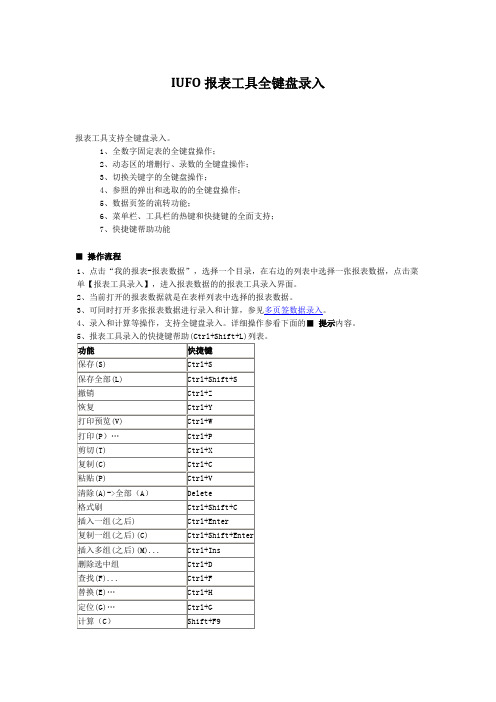
IUFO报表工具全键盘录入报表工具支持全键盘录入。
1、全数字固定表的全键盘操作;2、动态区的增删行、录数的全键盘操作;3、切换关键字的全键盘操作;4、参照的弹出和选取的的全键盘操作;5、数据页签的流转功能;6、菜单栏、工具栏的热键和快捷键的全面支持;7、快捷键帮助功能■操作流程1、点击“我的报表-报表数据”,选择一个目录,在右边的列表中选择一张报表数据,点击菜单【报表工具录入】,进入报表数据的的报表工具录入界面。
2、当前打开的报表数据就是在表样列表中选择的报表数据。
3、可同时打开多张报表数据进行录入和计算,参见多页签数据录入。
4、录入和计算等操作,支持全键盘录入。
详细操作参看下面的■ 提示内容。
5、报表工具录入的快捷键帮助(Ctrl+Shift+L)列表。
■提示1、所有参照窗口、主窗口或导航页签、数据页签以及关键字面板高亮显示时,都能支持直接的键盘操作,无须先点击鼠标确认焦点。
2、在各种窗口或页签内,各按键移动焦点时,保证了焦点在view范围内。
3、支持F5刷新相应高亮页签中内容的功能。
4、支持多数据页签的自动浏览功能。
5、工具栏上提供显示比例功能。
6、全面支持菜单栏、工具栏、右键菜单的热键、快捷键。
1)菜单栏支持Alt的选择热键功能2)常用菜单功能提供快捷键3)所有工具栏提供快捷键,并浮动显示提示7、支持向下、向上、向右、向左的录入导向功能。
1)支持Tab/Shift+Tab操作,焦点自动移动的录入导向功能2)支持为每个表页设置录入导向,有效作用期为当前打开的报表工具3)在可录入的固定区域、动态区域内支持4)录入导向的循环在固定区范围内或同一动态区内5)使用方向键支持录入焦点出/入动态区域8、支持↑、↓、←、→四个方向键的移动焦点功能。
1)整表支持2)支持Shift+方向键的连续多选功能9、录入导向Tab键,以及四个方向键的焦点移动,寻找下一个单元格时,针对有冻结和分栏的初始状态进行。
10、支持动态区的增删行、录数的全键盘操作。
用友NC操作

一.NC登录1.插入密匙,初始密码:123456,可用“得安CSP管理工具(普通用户版)”修改密码2.打开IE浏览器(https://113.108.136.51:888/)—录入密匙密码3.浏览器上方,工具—Internet选项—安全—可信任站点—添加NC的地址(初次登陆时设,以后无需再设)4.Internet—自定义级别—“actiex控件和插件”以下的全部“启用”(初次登陆时设,以后无需再设)5.选UFIDA NC(注意:Java要用5.0本版,高本版可能会出问题,且不要使用更新)6.初次登陆的密码与用户编号一致(初次登陆是速度会比较慢),点“选项”在“压缩远程调用流”前打√,可加快登陆速度7.若在使用过程中NC出现异常状况,就退出NC并清缓存,步骤:开始—运行—在框中输入英文状态的“.”回车,把“NCCACHE”文件夹彻底删除,或者用“快速清除用友NC缓存”工具清除。
清除后,登陆NC会像第一登陆那样,速度比较慢。
二.登录后1.修改密码:“帮助”旁边的“▽”—改密码(注意:NC的密码修改后,报表系统的密码也要修改,否则报表系统无法取数)2.更换登录账套:无需“注销”,右上角“快速切换”—选账套或更改登录日期。
3.常用的模块:选中模块—右键“创建快捷方式”→在“我的工作”就会有该模块的快捷方式。
4.退出系统:用右上角的“注销”,退出NC后再把密匙拔出三.其他注意1.NC和IUFO可以同时登录,一台机可登录多个用户,一个用户不能同时在多台电脑登录。
2.节点窗口空白处点右键,可刷新。
3.总账中的“往来核销”和“应收应付系统”只需用一个,否则重复工作,且选定后不能随意改变,否则“应收应付系统”的余额会与总账的余额不一致,导致无法结账。
4.单据中的“蓝色字”为必录项。
5.在NC系统中凡是有“打印”的地方都可以导出excel表格,按“打印”后,选择“预览”,左上角是导出excel表的按钮。
一.基本档案(一)人员信息1.部门由集团统一设置不能修改2.人员管理档案选中部门—增加—篮色字体的项目填写完整后保存即可,需要发放工资的人员还要录入其银行账户,增加的人员要在“交叉校验规则”中修改“部门—人员”的规则(详见(四)3.交叉校验规则)(二)客商信息1.地区分类“集团内”由集团统一,不能修改;选中“集团外”—增加—录入地区编码和名称即可2.客商管理档案(1)注意客商编码是jck+四位流水号,若jck变成大写字母或流水号位数变成三位,都会被认为是不同的编号,即:于对NC而言,jck0001、JCK0001、jck001是三个不同的编号(2)客商名称要录入全称,业务信息—客商属性,选择“客商”(现在不选也可以,若使用应收应付系统时则最好选上,因为“供应商”只出现在应收系统,而“客户”只出现在应付系统,“客商”则应收应付中都能出现)(3)可以先选中地区分类再增加客商,也可以先按“增加”按钮,在卡片中选择地区分类(4)增加客商后,按“银行账户”增加客商的账户信息,进入卡片界面后,增加—在“基本信息”中,录入账户、开户银行、选择银行类别、是否默认账户—在“网银信息”中录入地区(注意:“基本信息”与“网银信息”中的“单位名称”会自动带入在原来在客商管理档案中录入的名称,但是若录入银行账户后,再修改客商管理档案中的客商名称时,银行账户中的“单位名称”不会随之变更,需手工修改,即一旦客商的名称录入错误,需要修改的地方共有三处)(5)账上有数据的客商不要删除,否则数据会出问题(三)存货信息1.现“存货分类”和“计量档案”都有集团统一设置2.存货管理档案:选中存货类别—增加—默认模板新增—把蓝色字体的内容填写完整—保存(注意:税目虽然为必填项,而由于我们现在并没有使用NC的存货系统,所以此项其实是没有用的,选“其他行业”就行了)(四)财务会计信息1.会计科目:可以增加、修改、查询会计科目及其辅助项的设置等(注意:若修改损益类的辅助核算必需在上月结转损益以后,若本月修改了损益类的辅助核算,则不能删除上月的结转凭证,否则新生成的凭证会出问题)2.常用摘要:可以在此编辑常用的摘要,在制单时也可以用“维护”编辑3.交叉校验规则:此处可以设置辅助项之间的关联关系,以及辅助项与科目之间的关联关系。
NC iufo 操作手册
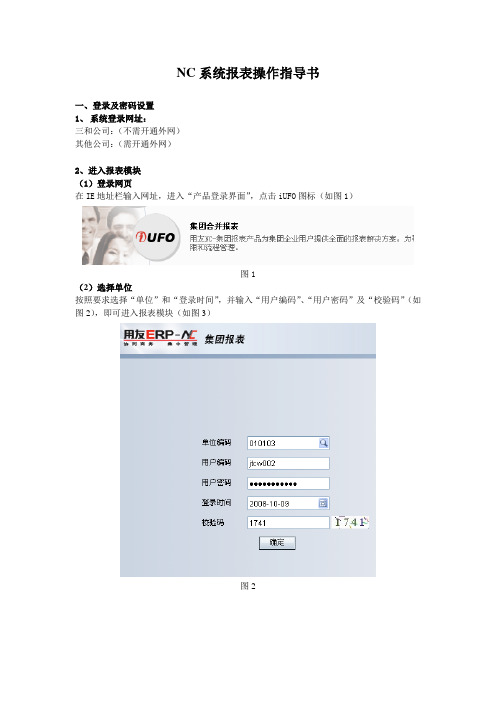
NC系统报表操作指导书一、登录及密码设置1、系统登录网址:三和公司:(不需开通外网)其他公司:(需开通外网)2、进入报表模块(1)登录网页在IE地址栏输入网址,进入“产品登录界面”,点击iUFO图标(如图1)图1(2)选择单位按照要求选择“单位”和“登录时间”,并输入“用户编码”、“用户密码”及“校验码”(如图2),即可进入报表模块(如图3)图2图3提示:1、为保证能顺利登录系统,建议使用Windows系统自带的IE浏览器;2、系统主页面外挂的窗口是集团NC系统信息传递的重要渠道,所以要允许弹出页面显示。
(3)各公司现有用户编码及权限三和及华泰:用户编码用户名称用户角色shaoyueqin 邵月琴报表管理员malifen 马丽芬报表管理员zhuge 诸葛建姣报表管理员zhaominfen 赵敏芬报表管理员fangfang 方伟芳报表管理员fangqiuli 方秋丽报表管理员友谊家俱:用户编码用户名称用户角色yuxuefei 于雪飞报表管理员dengjiao 邓娇报表管理员huangling 黄玲报表管理员chenxiujuan 陈秀娟报表管理员zhanghongkun 张洪昆报表管理员zhuzhiying 朱志英报表管理员zhanwenying 詹文英报表管理员阳光思诺:用户编码用户名称用户角色tongbailiang 童柏良报表管理员yeyuexian 叶月仙报表管理员shini 施妮报表管理员阳光房产及当代置业:用户编码用户名称用户角色huangxiaohong 黄晓红报表管理员yuchunxiang 余春香报表管理员yuxiapyi 喻晓益报表管理员wangxiaoting 王晓婷报表管理员Lixianjuan 厉仙娟报表管理员德州高地:用户编码用户名称用户角色jiangguanglin 蒋光林报表管理员lixiaoya 李小雅报表管理员zhangjianmei 张剑梅报表管理员上海璨仓:用户编码用户名称用户角色zonghaiyan 宗海燕报表管理员shaoling 邵玲报表管理员(4)所有用户原始密码均为:1(5)密码修改各用户首次登录后,应立即修改登录密码。
用友NC操作手册_UFO报表流程与操作
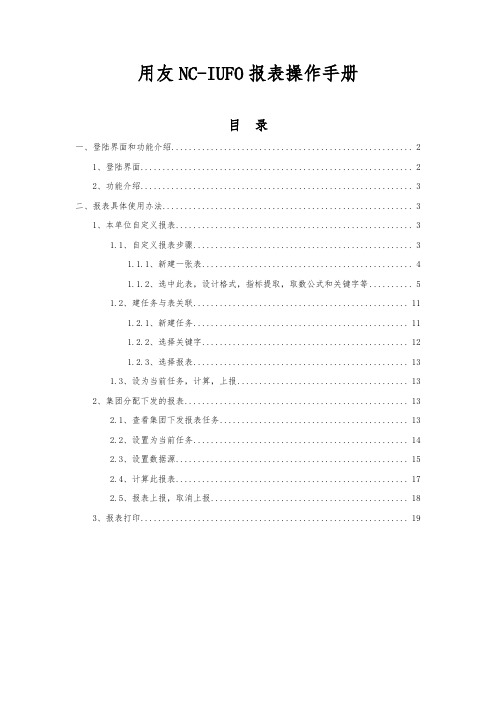
用友NC-IUFO报表操作手册目录一、登陆界面和功能介绍 (2)1、登陆界面 (2)2、功能介绍 (3)二、报表具体使用办法 (3)1、本单位自定义报表 (3)1.1、自定义报表步骤 (3)1.1.1、新建一张表 (4)1.1.2、选中此表,设计格式,指标提取,取数公式和关键字等 (5)1.2、建任务与表关联 (11)1.2.1、新建任务 (11)1.2.2、选择关键字 (12)1.2.3、选择报表 (13)1.3、设为当前任务,计算,上报 (13)2、集团分配下发的报表 (13)2.1、查看集团下发报表任务 (13)2.2、设置为当前任务 (14)2.3、设置数据源 (15)2.4、计算此报表 (17)2.5、报表上报,取消上报 (18)3、报表打印 (19)一、登陆界面和功能介绍1、登陆界面点击下图中的‘IUFO’图标:选择公司,输入用户名和密码,日期和校验码:注意:单位编码、用户信息与总账系统保持一致(IUFO和总账的用户密码最好相同)2、功能介绍如上图,有3大功能模块:我的报表、网络报表、系统设置。
我的报表里主要是定义本单位自定义报表,可以设计格式,取数公式等,还可以对表进行计算,上报,取消上报等操作。
网络报表主要是新建任务,查看任务,分配任务等。
系统设置里面可以添加用户,给用户分配权限。
二、报表具体使用办法报表分为两类:集团分配下发的报表,本单位自定义报表。
在用友IUFO报表系统里,任何一张表都是与一个或多个任务相关联的。
1、本单位自定义报表大致思路:新建一张表→设计好格式(包括格式,关键字,取数公式等)→保存→新建一个任务→任务与表关联(表的关键字必须与任务关键字完全一致)→把此任务设置为当前任务→计算此表→保存→上报→取消上报1.1、自定义报表步骤我的报表→报表表样→报表→新建→输入名称、编码、说明→确定→选中此表→工具→格式设计→选中单元格→鼠标右键→单元格式(设字体,边框,对齐方式等)→单元公式(取数公式,可从NC总账取数,可以单元格之间取数等)→数据→关键字设置(必须与任务关键字完全一致),设置完毕→文件→保存。
用友ERP-NC总账最终用户操作手册
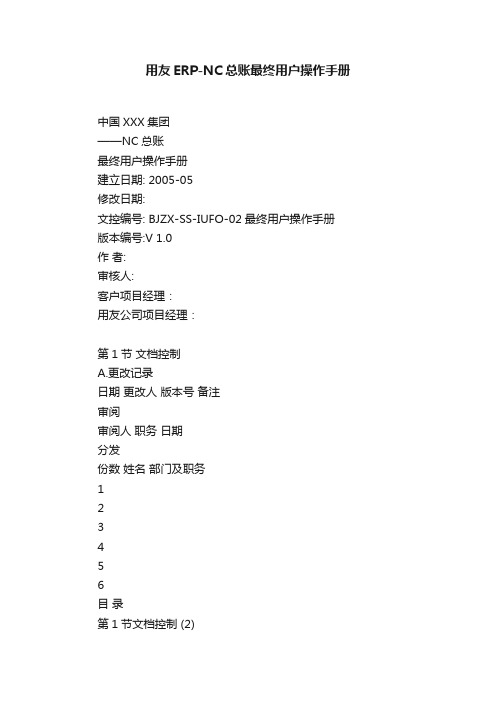
用友ERP-NC总账最终用户操作手册中国XXX集团——NC总账最终用户操作手册建立日期: 2005-05修改日期:文控编号: BJZX-SS-IUFO-02最终用户操作手册版本编号:V 1.0作者:审核人:客户项目经理:用友公司项目经理:第1节文档控制A.更改记录日期更改人版本号备注审阅审阅人职务日期分发份数姓名部门及职务123456目录第1节文档控制 (2)A.更改记录 (2)第一章系统维护 (5)第一节系统软硬件环境要求 (5)客户端机器配置 (5)第二节客户端进入NC前的设置 (5)第三节进入系统 (7)一、第一次进入系统 (7)二、日常登录系统 (10)第四节退出系统 (11)第五节常见问题 (11)一、错误提示:“未知错误,登陆失败” (11)二、错误提示:“本用户账号已登录在线,不能重复登录” (12)三、错误提示:“登陆失败,用户已被锁定,请与系统管理员┄”(14)第二章初始建账 (15)第一节单位账套初始化操作流程图 (15)第二节设置账套基本参数 (15)一、账套基本参数内容 (15)二、账套基本参数设置操作流程 (15)第三节用户管理及权限管理 (16)一、概述 (16)二、通过用户组分配获得权限 (17)三、直接给用户分配权限的具体操作 (22)第四节基本档案维护 (23)一、设置部门情况 (23)二、设置人员信息 (24)三、设置客商管理档案 (25)四、设置会计科目 (26)五、设置凭证类别 (28)六、设置常用摘要 (28)第三章总账 (29)第一节总账期初建立 (29)第二节凭证定制 (31)第三节主要操作流程 (33)一、操作顺序 (33)二、操作技巧 (33)三、自定义转账定义与执行 (34)四、账表查询 (40)五、月末结账 (41)打印模板设置 (43)NC操作节点速查表 (48)第一章系统维护第一节系统软硬件环境要求客户端机器配置微机最小配置要求P3以上,内存128M以上。
用友nc操作手册
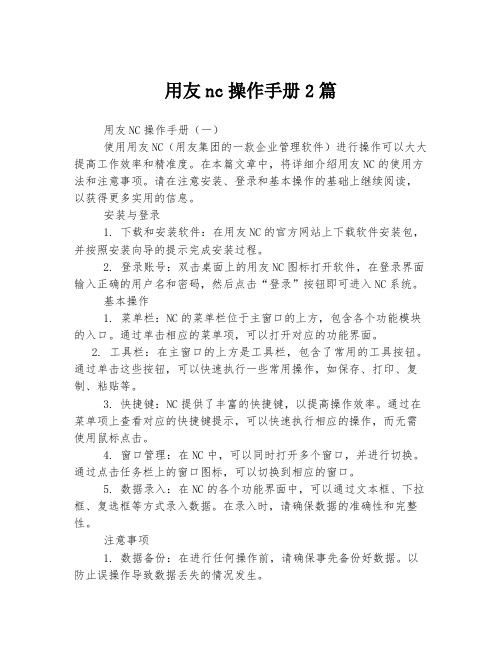
用友nc操作手册2篇用友NC操作手册(一)使用用友NC(用友集团的一款企业管理软件)进行操作可以大大提高工作效率和精准度。
在本篇文章中,将详细介绍用友NC的使用方法和注意事项。
请在注意安装、登录和基本操作的基础上继续阅读,以获得更多实用的信息。
安装与登录1. 下载和安装软件:在用友NC的官方网站上下载软件安装包,并按照安装向导的提示完成安装过程。
2. 登录账号:双击桌面上的用友NC图标打开软件,在登录界面输入正确的用户名和密码,然后点击“登录”按钮即可进入NC系统。
基本操作1. 菜单栏:NC的菜单栏位于主窗口的上方,包含各个功能模块的入口。
通过单击相应的菜单项,可以打开对应的功能界面。
2. 工具栏:在主窗口的上方是工具栏,包含了常用的工具按钮。
通过单击这些按钮,可以快速执行一些常用操作,如保存、打印、复制、粘贴等。
3. 快捷键:NC提供了丰富的快捷键,以提高操作效率。
通过在菜单项上查看对应的快捷键提示,可以快速执行相应的操作,而无需使用鼠标点击。
4. 窗口管理:在NC中,可以同时打开多个窗口,并进行切换。
通过点击任务栏上的窗口图标,可以切换到相应的窗口。
5. 数据录入:在NC的各个功能界面中,可以通过文本框、下拉框、复选框等方式录入数据。
在录入时,请确保数据的准确性和完整性。
注意事项1. 数据备份:在进行任何操作前,请确保事先备份好数据。
以防止误操作导致数据丢失的情况发生。
2. 权限管理:NC支持权限管理功能,可以根据用户需求设置不同的权限。
请管理员根据实际情况合理设置权限,以保护数据的安全性。
3. 定期更新:用友NC会不断更新和优化功能,以提升用户体验和系统性能。
请定期检查官方网站,下载最新版本的软件进行更新。
4. 学习资源:用友NC官方网站提供了丰富的学习资源,包括操作手册、视频教程等。
请利用这些资源,提升你的操作技能和了解软件的更多功能。
用友NC操作手册(二)继续介绍用友NC的使用方法和技巧,以下是更多的操作技巧和注意事项,希望能对你的工作有所帮助。
用友NC软件财务部分完整版操作手册(附图片)

用户使用操作手册目录第一部分用友NC系统环境设置 (4)一登陆NC前的设置 (4)1.1 客户端系统环境设置 (4)1.2 浏览器IE的安全设置 (7)1.3设置“弹出窗口阻止程序” (9)二登陆NC系统 (10)2.1 第一次登陆NC系统 (10)2.2 修改密码 (12)三常见问题及解决方法 (12)3.1 刷新后数据没有变动 (13)第二部分:基本档案 (14)一、部门档案 (14)1.1基本操作界面 (15)二、人员管理档案 (17)2.1基本操作界面 (17)三、常用摘要 (20)3.1基本操作界面 (20)3.2增加常用摘要 (21)第三部分:固定资产 (22)一、录入卡片 (22)1.1业务原型 (22)1.2 NC系统操作 (23)二、计提本月折旧 (25)2.1业务原型 (25)2.2 NC系统操作 (25)三、资产减少 (31)3.1业务原型 (31)3.2 NC系统操作 (31)四、月末结账 (34)4.1业务原型 (34)4.2 NC系统操作 (34)五、查询 (35)5.1业务原型 (35)5.2 NC系统操作 (35)第四部分:总账 (36)一、期初余额 (36)1.1期初余额基本操作 (37)1.2期初余额的录入 (37)1.3期初建账 (41)1.4试算平衡 (43)1.5年初重算 (43)二、凭证管理 (44)2.1制单 (44)2.2签字 (56)2.3审核 (62)2.4记账 (69)2.5查询 (74)2.6冲销 (79)三、期末处理 (82)3.1试算平衡 (82)3.2结账 (85)3.3 财务系统结账状态查询 (89)四、账簿查询 (94)4.1 科目余额表 (94)4.2 三栏式明细账 (106)4.3 辅助余额表 (110)第五部分:IUFO报表 (120)一、报表填报 (120)1.1登陆报表 (120)1.2、填制报表 (124)第一部分用友NC系统环境设置一登陆NC前的设置1.1客户端系统环境设置操作系统:WindowsXp,windows2003,windows2000,Windows VistaWindows98操作系统不支持访问。
用友IUFO合并报表基础设置应用手册

IUFO合并报表基础设置应用手册目录1.参数设置 (2)2.单位对照表设置(客商) (2)2.1.客商代码的建立 (2)2.2.与IUFO单位建立关系 (4)3.内部交易采集表(动态取数) (5)3.1.表样格式设计 (5)3.2.将表样加入到任务 (8)3.3.单位级次列表查询引擎的建立 (9)3.4.在表样中创建查询 (10)3.5.数据计算演示 (12)3.6.常用数据采集公式 (13)4.投资数据 (13)4.1.投资数据的新建 (13)4.2.投资数据的修改 (15)4.3.投资数据的变动 (15)4.4.虚单位的投资数据设置 (16)5.抵销分录 (16)5.1.抵销模板 (16)5.2.抵销方案 (18)5.3.设置差额取数规则 (18)6.外币折算 (19)6.1.币种维护 (19)6.2.汇率采集 (20)6.3.折算规则 (20)1. 参数设置报表数据未上报是否允许对账与合并:此参数可以避免母公司在合并时子公司修改报表数据,保证合并结果的正确性。
合并结果是否按任务保存:选择“是”,则同一报表在不同任务下可以生成不同的合并结果;选择“否”,则同一报表在不同任务下合并结果相同,只保存最后一次生成的结果。
举例说明:某集团公司本部作为母公司,要合并整个集团所有分子公司的数据,保存合并结果。
同时,根据管理层的要求,本部及下属特定几家分支机构属于集团的核心层,要单独出具核心层的合并报表。
这种情况下,就可以将此参数设置为“是”,并在系统中为分别设置两个任务,如“合并报表任务”和“核心层合并报表任务”,以便保留两种不同的合并结果。
期初合并指标是否用调整凭证调整:允许通过个别报表调整凭证,调整合并报表年初数,调整结果可以在合并工作底稿简表界面的“年初数调整底稿”中查询。
2. 单位对照表设置(客商)2.1.客商代码的建立通过分析NC里面的客商编码,可以得出级次为9-2-2。
还可以用导入的方式来完成客商编码的建立,步骤如下:1、格式的导出2、用Excel打开3、编辑后导入2.2.与IUFO单位建立关系设置好以后,在修改单位时就可以关联客商编码。
用友NC财务信息系统操作手册(全)

用友NC财务信息系统操作手册(全)1.前言2.系统概述3.功能介绍4.操作步骤5.常见问题解答前言:本手册旨在为使用XXX系统的用户提供详细的操作指南和常见问题解答。
我们希望通过这份手册,能够帮助用户更好地理解系统的功能和操作方法,提高工作效率。
系统概述:XXX系统是一款专门为大型企业客户打造的管理软件,涵盖了财务、人力资源、供应链等多个方面的功能模块,能够帮助企业实现信息化管理。
功能介绍:财务模块:包括总账、应收应付、固定资产等功能,能够帮助企业实现财务管理全流程的自动化。
人力资源模块:包括员工档案、招聘管理、薪酬管理等功能,能够帮助企业实现人力资源管理的全面数字化。
供应链模块:包括采购管理、库存管理、销售管理等功能,能够帮助企业实现供应链管理的全面优化。
操作步骤:在使用系统前,请确保已经正确安装并登录系统账号。
具体的操作步骤请参考相应模块的详细指南。
常见问题解答:Q:无法登录系统怎么办?A:请检查账号和密码是否正确,并确保网络连接正常。
Q:如何导出财务报表?A:在总账模块中,选择需要导出的报表,点击导出按钮即可。
Q:如何新增员工档案?A:在人力资源模块中,选择员工档案模块,点击新增按钮即可。
Q:如何查询库存数量?A:在库存管理模块中,选择需要查询的物料,查看相应的库存数量即可。
一、NC系统登录NC系统是企业管理的重要工具,登录NC系统是使用它的第一步。
在登录前,需要先确认自己的账号和密码是否正确,确保可以顺利登录。
登录时需要输入账号、密码和验证码,输入正确后即可进入系统。
二、消息中心管理消息中心管理是NC系统中的一个重要功能,可以让用户及时了解公司的最新动态和重要信息。
在消息中心中,用户可以查看收到的消息、已读消息和删除消息。
同时,也可以设置消息提醒方式,如邮件、短信等。
三、NC系统会计科目设置会计科目是财务核算的基础,NC系统中可以对会计科目进行设置和管理。
在设置会计科目时,需要注意科目的名称、编码、类型和级别等信息,确保设置正确。
- 1、下载文档前请自行甄别文档内容的完整性,平台不提供额外的编辑、内容补充、找答案等附加服务。
- 2、"仅部分预览"的文档,不可在线预览部分如存在完整性等问题,可反馈申请退款(可完整预览的文档不适用该条件!)。
- 3、如文档侵犯您的权益,请联系客服反馈,我们会尽快为您处理(人工客服工作时间:9:00-18:30)。
IUFO操作手册
一、创建报表
我的报表—报表表样:
打开报表表样的时候,系统会自动默认一个“本单位报表”文件夹,可以在这个文件夹下直接存放报表,也可以在这个文件夹下创建其他的文件夹,
点击“目录”—“新建”,然后在窗口中录入需要创建的文件夹名称,
选择需要创建报表的文件夹,然后点击“报表”—“新建”,
在这里创建报表的常用方式有两种,“新建”和“导入”,如果有报表的EXCEL格式文件,直接使用“导入”,选择文件类型“EXCEL格式”,点击下一步,
点击“浏览”查找EXCEL格式的报表文件存放的路径,找到后,选中报表,点击“导入”,
导入成功后,系统会出现一个窗口,需要对导入的报表进行命名,录入“报表编码”、“报表名称”即可,
对报表进行编辑需要选中报表,然后点击“工具”—“格式设计”,
下图是报表设计的窗口,系统是按照EXCEL格式的方式进行报表设计的,除了需要取数的
单元格要进行公式设置,文字单元格可以直接进行修改,
要进行公式设置前,首先要对报表进行关键字的设置,“数据”—“关键字设置”,
对于中文报表,一般选择“单位”、“月”即可,然后要设置关键字在报表的什么位置生成,下图中,设置为报表表格的A3、D3两个位置分别生成单位、月,
接下来对需要取数的单元格进行设置,选中单元格,点击“数据”—“指标提取”,
在弹出的指标提取窗口点“确定”,
在刚才选择的单元格右下角就会出现一个红色的“T”,表示指标设置成功,
单元格也可以选中多个,进行指标设置,方法同上,设置好指标后,保存报表即可。
二、任务设置
网络报表—任务—任务:
注意:任务必须进行设置,否则无法进行报表计算。
打开任务功能,同样的系统有一个默认的“本单位任务”文件夹,可以在这个文件夹中创建任务,也可以点击“目录”,新建文件夹,
设置好目录后,点击“任务”—“新建”,
首先看“任务”页面,“任务名称”是必须录入的,其他都是选填项,建议将“任务有效起始时间”定义为年初(如下图),
然后看“关键字选择”页面,这里要选择和报表中一样的关键,如:报表中选择“单位”、“月”,这里就必须选择“单位”、“月”,
接下来看“报表选择”页面,选中需要的报表即可,在三个页面都设置完后,点“确定”,
如果是在集团或者上级单位设置任务,那么,可以将任务分配给下级单位,选中任务,点击“其他功能”—“分配任务”,
点击“增加”,在弹出的单位选择窗口中,选中单位,点确定,
任务到此就设置完成了。
三、数据源设置
注意:数据源必须设置,否则报表无法在总账中取数。
系统设置—数据源:
点击“新建”—“NC数据源”,
填写“数据源名称”,选择“账套”,然后点击“确定”,还可以点击“测试”,看数据是否连通,
点击右下角“当前数据源”,
选择一个数据源,点击“数据源信息配置”,
“登陆单位”:进行取数的单位编码,录入ERP中对应的单位代码;“用户编码”:录入ERP中对应的登录用户名;
“用户口令”:录入ERP中对应的登录密码;
点击“确定”,数据源的设置就完成了。
四、报表公式设置
我的报表—报表表样:
选中需要编辑的报表,点击“工具”—“格式设计”,
选中需要编辑公式的单元格,点击“数据”—“单元公式”,
在公式向导窗口中,选择“业务函数”页面,选择“NC总账”,然后在中间的窗口中选择相应的取数函数,右边的窗口中是对选择的函数的解释,如:上图中,要对货币资金的期末余额进行取数,所以,需要选择函数“GLQM”,
双击“GLQM”,在出现的“函数向导”窗口中,点击“参照”,
选择“会计科目”,选择“会计年度”,选择“发生方向”,注意:“会计期间”不需要选择,
然后点击“确定”,系统回到“函数向导”窗口,
参数已经被录入了,点击“完成”,系统回到“公式向导”窗口,
如果还需要添加其他科目的期末余额,首先,选中“操作符号”页面,然后,点击上图中公式的最末尾,再双击“+”,系统会在公式的最后面多一个“+”,
接下来,回到“业务函数”页面,继续录入公式,方式同上,直到该单元格的公式设置完成,然后点击确定,该单元格显示“fc”,公式就定义好了,
然后以同样的方式将其他需要取数的单元格全部设置好,然后点击保存。
五、报表计算、上报
我的报表—报表数据:
选择需要进行报表计算的公司名称,点击“录入”—“Web方式录入”,
选择好要生成报表的时间,点击“确定”,
选择要进行计算的报表,点击“数据”—“计算”,
系统会自动计算,并填写相应单元格的结果,计算结果正确,点击“文件”—“保存”,
需要上报的时候,选中报表,点击“报送管理”—“上报确认”,
至此,报表的全部操作完成。
